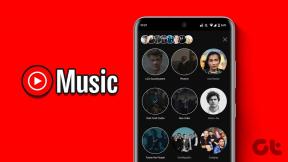Le 5 migliori app per fotocamera per iPhone per usarlo come un professionista
Varie / / November 29, 2021
Il Android contro iOS il dibattito è vecchio ormai. Entrambe le piattaforme sono maturate nel corso degli anni abbastanza da permetterti di scegliere una delle due e di attenerti comodamente ad essa per alcuni anni. Certo, le differenze esistono ancora. iOS ha inchiodato a gesti di navigazione, mentre Android è ancora il personalizzazione re.
Una notevole differenza che noterai soprattutto quando passi da a Samsung o Huawei phone to iPhone è l'app Fotocamera.

Il solito approccio di Apple "Sappiamo cosa è meglio dei nostri clienti" funziona bene nella maggior parte degli scenari. Ma l'unica area in cui è rimasta indietro o non ha liberato il vero potenziale del chip della serie A ai vertici della categoria è il software dell'app Fotocamera.
Apple è spesso orgogliosa di quanto sia grande un iPhone per un fotografo professionista e mentre l'affermazione è vera in un certo senso, il software e le funzionalità pronte all'uso possono essere approvati. A differenza dei suoi rivali Android, non esiste un controllo manuale della fotocamera. Non è possibile modificare ISO, modificare la modalità di apertura (è possibile farlo solo dopo aver scattato la foto) o regolare la velocità dell'otturatore.
In questo post, parlerò delle prime cinque app per fotocamera che sono alternative degne dell'app Fotocamera predefinita su iOS. Il bionico A12 con NPU (Neural Processing Unit) è in grado di gestire qualsiasi modifica del software per abbracciare la fotografia computazionale. Quindi potrebbe anche trarne il meglio.
1. Fotocamera DSLR
Se desideri il controllo manuale completo della fotocamera per il tuo iPhone, non cercare oltre e tocca il pulsante di download in basso. L'app Fotocamera DSLR è racchiusa in un'interfaccia familiare con molte funzioni tra cui scegliere.
La modalità Auto è simile a quella che puoi trovare nell'app fotocamera predefinita. Ora tocca la velocità dell'otturatore o le opzioni ISO e l'app cambierà e ti porterà alla modalità manuale.
È possibile far scorrere la striscia superiore e modificare manualmente la messa a fuoco sul soggetto. È simile a come puoi eseguire il roll-in destra/sinistra su un obiettivo DSLR professionale per cambiare la messa a fuoco sul soggetto. È eccellente per gli scatti macro.
Le altre funzionalità includono la possibilità di modificare ISO, velocità dell'otturatore, filtri, supporto per immagini RAW, risoluzione, ritratti selfie, Assistente AR e molto altro. Queste funzionalità sono disponibili anche per i video. L'app supporta anche le scorciatoie "Aggiungi a Siri".
Scarica Fotocamera DSLR per iPhone
Anche su Guiding Tech
2. Momento
Come hai visto in precedenza, DSLR organizza ordinatamente ogni funzione dietro diversi menu. Moment opta per un approccio leggermente diverso. L'app mette tutto in primo piano con una miriade di opzioni.
È possibile modificare l'esposizione, la velocità dell'otturatore, il bilanciamento del bianco, la messa a fuoco e salvare le immagini in formato RAW.
Gli strumenti video avanzati includono più profili colore, informazioni sui bitrate, istogramma RGB, monitor della forma d'onda e misuratori audio a doppio canale.

Un elemento interessante è il campo visivo. L'app ti consente di selezionare tra diverse opzioni tra cui Anamorphic, Wide, Tele (se supportato), Macro (per scatti ravvicinati) e superfish.
Puoi anche automatizzare le attività con le scorciatoie "Aggiungi a Siri" nel menu delle impostazioni.
Scarica Momento per iPhone
3. RAW+
RAW+ segue la filosofia WYSIWYG. Ogni possibile opzione viene visualizzata proprio all'inizio dell'app. Come sempre è possibile modificare la velocità dell'otturatore e l'ISO prima di scattare la foto.
Puoi selezionare tra diversi filtri in alto. Il menu delle impostazioni ti consentirà di salvare le immagini in formato RAW (molto utile dopo la procedura di modifica).
La mia unica lamentela con l'app è un'anteprima della foto inutilmente grande e il pulsante di scatto è in realtà un logo dell'app, che può sembrare confuso per gli utenti alle prime armi. Inoltre, non esiste una funzionalità di scelta rapida di Siri.
Scarica RAW+ per iPhone
Anche su Guiding Tech
4. Focos
Non lasciarti ingannare dal nome qui. Anche se l'app mira a fornire ritratti per tutti i modelli di iPhone, le aggiunte complessive sono molto di più.

Naturalmente, le solite opzioni manuali incluso il supporto del bilanciamento del bianco e la possibilità di cambiare l'apertura. Puoi anche scattare un selfie con ritratto dal vivo e vedere la tecnologia di mappatura della profondità dei dati in tempo reale nel pulsante di scatto.
Gli ultimi iPhone supportano tale funzionalità, ma è un vantaggio per coloro che escono con i modelli più vecchi. Inoltre, puoi scattare una foto e quindi modificare lo stato attivo nell'app di modifica.
L'app identificherà le foto selezionate nell'app della galleria e suggerirà di aggiungere una sfocatura dello sfondo. Oltre a ciò, puoi anche aggiungere effetti di colore, modificare la messa a fuoco del soggetto e aggiungere filtri. La sfocatura dello sfondo è stata un incostante per me però.
Nella versione futura, mi piacerebbe vedere l'immagine RAW e il supporto delle scorciatoie Siri.
Scarica Focos per iPhone
5. Sparo rapido
Questo è più un software di fotoritocco che un'app per fotocamera. Ma lo includo qui perché ha un paio di assi nella manica.


L'app non offre alcuna modalità di controllo manuale. Invece, integra due capacità uniche. Uno è la modalità Strobe, che scatta più scatti di un soggetto in movimento e li combina in un'unica immagine per dare un nuovo look.
L'altro è il Quickshot. Con questo, puoi scattare una foto diretta di qualsiasi persona o oggetto, non importa quanto goffamente tieni una fotocamera. Il mirino si regolerà automaticamente per ottenere lo sguardo dritto.
Oltre a ciò, puoi modificare qualsiasi foto della galleria con un'opzione di modifica in piena regola. Si possono aggiungere effetti, applicare filtri, regolare la luce, il contrasto, le ombre e molto altro.
Scarica Quickshot per iPhone
Anche su Guiding Tech
Scatta foto come un professionista
Riformuliamolo. L'app Stock Camera va perfettamente bene. E ci sono anche alcuni vantaggi. Si può avviarlo direttamente dal Centro di controllo e dalla schermata di blocco. L'app è facile da usare. Ma quando parli di controlli manuali, supporto per le immagini RAW, aggiunta della modalità verticale per iPhone più vecchi, l'app rimane indietro rispetto ai suoi rivali.
Se osservi l'elenco sopra, ogni app ha i suoi pro e contro. Scegline uno di conseguenza e padroneggia la fotografia dell'iPhone come un professionista. La mia opinione? Aah, sceglierei l'app Fotocamera DSLR. C'è un motivo per cui si trova al primo posto nell'App Store.
Successivo: dopo aver girato alcuni video, potresti volerli unire in un unico video. Leggi il post qui sotto per scoprire le app che possono farlo per te su iPhone.